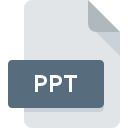
Rozszerzenie pliku PPT
PowerPoint Presentation
-
DeveloperMicrosoft
-
Category
-
Popularność3.7 (16 votes)
Czym jest plik PPT?
PPT to format pliku pokazu slajdów natywny dla Microsoft PowerPoint. Plik PPT przechowuje projekt prezentacji multimedialnej, który może zawierać takie elementy, jak wideo, efekty dźwiękowe lub ścieżki audio i sformatowane dane tekstowe.
Popularność formatu PPT
Pliki PPT są często używane do różnych prezentacji, od prezentacji edukacyjnych po oficjalne prezentacje dla szerszej publiczności. Prezentacje PPT można tworzyć na podstawie jednego z wielu predefiniowanych szablonów lub od podstaw.
Historia formatu PPT
Format PPT został wprowadzony w 1987 r. Wraz z pierwszą wersją oprogramowania PowerPoint i zapisał dane w formacie binarnym. Do czasu wydania programu PowerPoint 2007 PPT był domyślnym formatem pliku prezentacji. Został on następnie zastąpiony przez format PPTX oparty na standardzie OpenXML. Pliki PPT są nadal obsługiwane przez nowsze wersje programu PowerPoint.
Programy wspierające rozszerzenie pliku PPT
Pliki w formacie PPT mogą być przeniesione na dowolne urządzenie i platformę systemową, jednak nie wszędzie będzie możliwość poprawnego ich otwarcia.
Programy obsługujące plik PPT
 Linux
Linux  Android
Android Updated: 02/12/2020
Jak otworzyć plik PPT?
Przyczyn, które powodują Twoje problemy z otwieraniem plików PPT, może być wiele. Cieszy jednak fakt, że najczęściej występujące problemy z PowerPoint Presentation nie są zbyt złożone. W większości przypadków możemy rozwiązać je szybko i bez pomocy specjalisty. Poniżej prezentujemy instrukcje, które krok po kroku przeprowadzą Cię przez proces rozwiązania Twojego problemu.
Krok 1. Pobierz i zainstaluj PowerPoint
 Najważniejszą i bardzo często występującą przyczyną, która uniemożliwia otwieranie plików PPT jest brak odpowiedniego programu, który wspiera pliki PPT na Twoim urządzeniu. Tutaj mamy bardzo proste rozwiązanie. Wybierz PowerPoint lub jeden z programów z listy (np. Canvas, OmniPage Ultimate, PowerPoint Viewer), pobierz ze strony producenta i zainstaluj. Lista zawierająca wszystkie programy z podziałem na systemy operacyjne zamieszczona jest na górze strony. Jednym z najbezpieczniejszych sposobów na pobieranie oprogramowania jest korzystanie z linków do programów zamieszczonych przez oficjalnych dystrybutorów. Odwiedź stronę producenta PowerPoint i pobierz instalator.
Najważniejszą i bardzo często występującą przyczyną, która uniemożliwia otwieranie plików PPT jest brak odpowiedniego programu, który wspiera pliki PPT na Twoim urządzeniu. Tutaj mamy bardzo proste rozwiązanie. Wybierz PowerPoint lub jeden z programów z listy (np. Canvas, OmniPage Ultimate, PowerPoint Viewer), pobierz ze strony producenta i zainstaluj. Lista zawierająca wszystkie programy z podziałem na systemy operacyjne zamieszczona jest na górze strony. Jednym z najbezpieczniejszych sposobów na pobieranie oprogramowania jest korzystanie z linków do programów zamieszczonych przez oficjalnych dystrybutorów. Odwiedź stronę producenta PowerPoint i pobierz instalator.
Krok 2. Zaktualizuj PowerPoint do najnowszej wersji
 Kiedy masz już zainstalowany PowerPoint na swoim urządzeniu, a pliki PPT nadal nie otwierają się poprawnie, sprawdź, czy posiadasz aktualną wersję oprogramowania. Może zdarzyć się sytuacja, że podczas udostępniania aktualizacji swojego oprogramowania producenci wprowadzają możliwość korzystania z innych, nowszych formatów plików. Z tego właśnie powodu nieaktualna wersja PowerPoint może nie wspierać plików o rozszerzeniu PPT. Jednak wszystkie rozszerzenia plików, które były obsługiwane przez poprzednie wersje oprogramowania, będą też wspierane w najnowszej wersji PowerPoint.
Kiedy masz już zainstalowany PowerPoint na swoim urządzeniu, a pliki PPT nadal nie otwierają się poprawnie, sprawdź, czy posiadasz aktualną wersję oprogramowania. Może zdarzyć się sytuacja, że podczas udostępniania aktualizacji swojego oprogramowania producenci wprowadzają możliwość korzystania z innych, nowszych formatów plików. Z tego właśnie powodu nieaktualna wersja PowerPoint może nie wspierać plików o rozszerzeniu PPT. Jednak wszystkie rozszerzenia plików, które były obsługiwane przez poprzednie wersje oprogramowania, będą też wspierane w najnowszej wersji PowerPoint.
Krok 3. Powiąż pliki PowerPoint Presentation z PowerPoint
Po zainstalowaniu PowerPoint w ostatniej dostępnej wersji należy upewnić się, że oprogramowanie jest wybrane jako domyślne do obsługi plików PPT. Czynność ta może się delikatnie różnić w zależności od systemu operacyjnego na którym pracujesz, ale ogólny schemat postępowania jest podobny.

Procedura wyboru domyślnej aplikacji na Windows
- Kliknij prawym przyciskiem myszy na ikonie pliku PPT, i wybierz z menu
- Teraz kliknij a następnie wybierz opcję
- W ostatnim kroku wybierz i wskaż katalog, w którym został zainstalowany jest PowerPoint. Teraz wystarczy potwierdzić całą operację klikając Zawsze używaj wybranego programu do otwierania plików PPT i potwierdzić wciskając .

Procedura wyboru domyślnej aplikacji na Mac OS
- Kliknij prawym przyciskiem myszy na pliku z rozszerzeniem PPT i wybierz pozycję
- Otwórz sekcję klikając na jej tytuł
- Wskaż odpowiednie oprogramowanie i zapisz ustawienia klikając
- Na koniec powinien pojawić się komunikat o treści Ta zmiana zostanie zastosowana do wszystkich dokumentów z rozszerzeniem PPT. Kliknij aby potwierdzić operację.
Krok 4. Sprawdź plik pod kątem występowania różnych błędów
Jeżeli instrukcje z punktów 1-3 zostały skrupulatnie wykonane i nie przełożyło się to na rozwiązanie problemu, należy sprawdzić wskazany plik z rozszerzeniem PPT. Istnieje prawdopodobieństwo, że plik posiada błędy, które uniemożliwiają pracę z nim.

1. Sprawdź, czy plik PPT nie jest zainfekowany malware lub innym szkodliwym oprogramowaniem
W sytuacji, gdy plik PPT jest zainfekowany wirusem, jego poprawne otwarcie nie jest możliwe. Zdecydowanie zalecane jest przeskanowanie pliku programem antywirusowym, a dla bezpieczeństwa przeprowadzenie skanowania całego systemu. Jeśli okaże się, że plik PPT jest zainfekowany, musisz postępować zgodnie z wyświetlonymi zaleceniami.
2. Sprawdź czy plik PPT jest kompletny i nie jest uszkodzony
Jeżeli plik PPT został Ci dostarczony przez inną osobę, poproś o wysłanie go raz jeszcze. Podczas kopiowania pliku mogły pojawić się błędy, które spowodowały, że nie został skopiowany w całości i jest niekompletny. To może być przyczyna problemów. Analogicznie, pobieranie pliku z rozszerzeniem PPT z internetu mogło być przerwane i nie posiada on wszystkich danych. Należy wtedy raz jeszcze pobrać plik z tego samego źródła.
3. Sprawdź, czy użytkownik systemu z którego korzystasz posiada uprawnienia Administratora
Może wystąpić sytuacja, w której potrzebujesz najwyższych uprawnień Administratora sytemu do otwarcia pliku Zaloguj się zatem na konto Administratora i sprawdź, czy pomogło to rozwiązać problem
4. Sprawdź, czy Twoje urządzenie nie jest zbyt obciążone i posiada odpowiednią ilość zasobów do otwarcia PowerPoint
System operacyjny może nie posiadać aktualnie wystarczającej ilości wolnych zasobów, aby uruchomić oprogramowanie do obsługi pliku PPT. Zamknij wszystkie otwarte programy i ponownie spróbuj otworzyć plik PPT.
5. Sprawdź, czy posiadasz aktualną wersję systemu operacyjnego i wszystkich sterowników
Posiadając aktualne wersje oprogramowania, systemu operacyjnego i sterowników będziesz mógł się czuć bezpiecznie. Mogą one także pomóc w rozwiązaniu problemów z PowerPoint Presentation. Być może jedna z dostępnych aktualizacji systemu operacyjnego lub zainstalowanych sterowników rozwiązuje problemy z plikami PPT, które występowały w jednej z poprzednich wersji oprogramowania.
Konwersja pliku PPT
Konwersje pliku z rozszerzenia PPT do innego formatu
Konwersje pliku z innego formatu do pliku PPT
Chcesz pomóc?
Jeżeli posiadasz dodatkowe informacje na temat rozszerzenia pliku PPT będziemy wdzięczni, jeżeli podzielisz się nimi z użytkownikami naszego serwisu. Skorzystaj z formularza znajdującego się tutaj i prześlij nam swoje informacje dotyczące pliku PPT.

 Windows
Windows 














 MAC OS
MAC OS 
